時間:2017-07-04 來源:互聯網 瀏覽量:
今天給大家帶來如何更改電腦硬盤D盤盤符圖標?,更改電腦硬盤D盤盤符圖標的方法,讓您輕鬆解決問題。
怎麼更改電腦硬盤D盤盤符圖標?電腦的盤符圖標沒有創意,想自己更改成比較個性的圖標,該怎麼辦呢?下麵分享修改電腦磁盤盤符圖標的教程,需要的朋友可以參考下如何將電腦硬盤的磁盤盤符修改為自己的圖片,從而讓我們的係統更加的個性化,下麵小編就來分享這一技巧
1、如下圖所示,現在是默認的磁盤狀態,下麵小編就來一步一步的分享如何修改磁盤的圖標,首先顯示出文件的擴展名
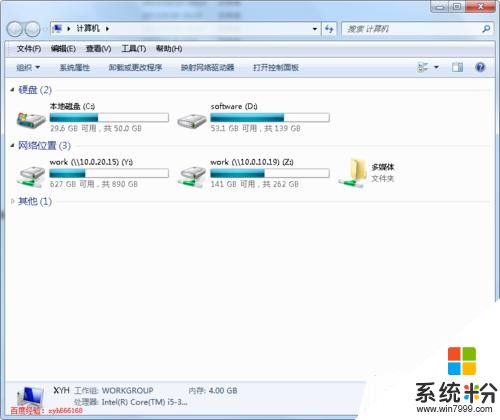
2、下麵首先來修改D盤的的磁盤盤符圖標,打開D盤並保持在D盤根目錄中,首先準備好一些.ico格式的圖片,將要修改為磁盤圖標的圖片命名為favicon.ico
ps:.ico格式的圖片可以先製作成png、bmp等格式的圖片,然後再用一些轉換工具轉換成.ico格式,或者有的工具可以直接製作.ico的圖片
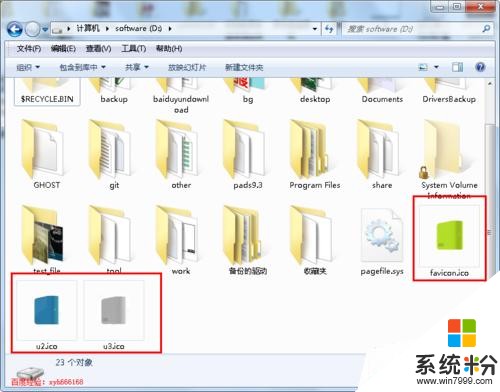
3、在D盤根目錄下新建一個文本格式的文件,具體操作如下圖
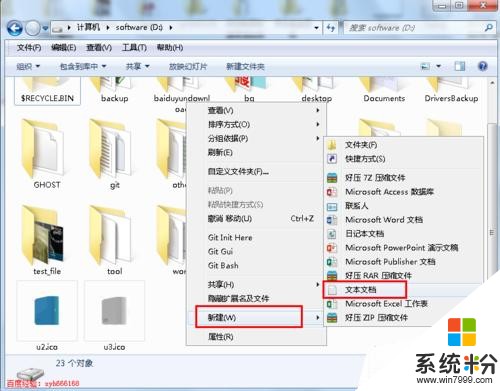
4、將新建的文件的名稱修改為autorun,並將其擴展名txt修改為inf,修改的時候會彈出如下圖的提示框,請直接點擊“是”
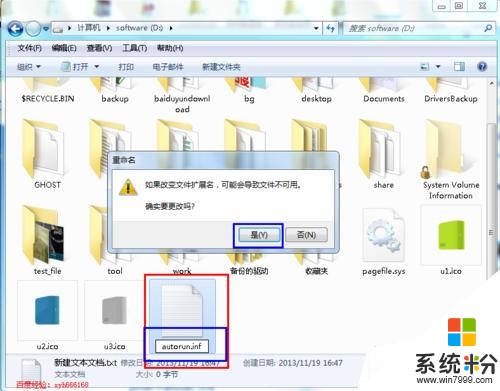
5、文件建好後,用記事本或者其它文本編輯器打開,然後在裏麵輸入以下兩行的內容:
複製內容到剪貼板 [autorun] icon=favicon.ico添加好後,保存文件並關閉
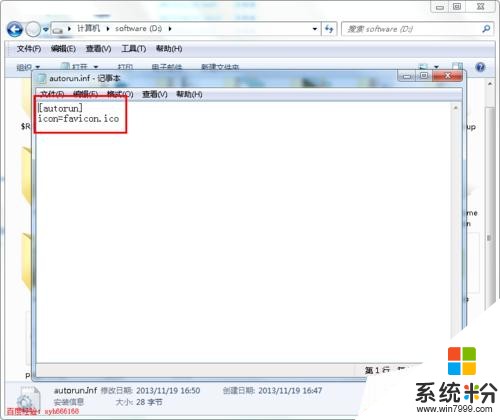
6、做好以上設置後,重啟電腦,然後在打開我的電腦,就可以看到磁盤的盤符已經修改好了,小編這裏C盤也另外修改了,用這種方法可以修改磁盤、U盤的盤符,但是類似於小編這裏的映射的網絡服務器等磁盤的盤符的圖片用這種方法是修改不了的

相關推薦:
顯示桌麵圖標不見了怎麼辦?快速恢複任務欄顯示桌麵的技巧
任務欄圖標不自動隱藏怎麼辦?快速隱藏任務欄總圖標的方法
電腦桌麵圖標顯示不正常怎麼辦?快速恢複不正常圖標的方法
以上就是如何更改電腦硬盤D盤盤符圖標?,更改電腦硬盤D盤盤符圖標的方法教程,希望本文中能幫您解決問題。